Menu principal - Arquivo - Copiar |
|
Ao ativar o item de menu "Arquivo → Copiar" ou o atalho "Shift+F5", copia todos os itens selecionados sem solicitação (e contraste ao item de menu "Arquivo → Copiar com diálogo" ou o atalho "F5").
No item de menu "Ferramentas → Configurações → Operações de arquivos e pastas", pode ser definido em "Copiar" qual programa deve ser executado no processo de cópia. Uma das seguintes opções pode ser selecionada:
- Usando o Windows
Se o processo de cópia deve ser gerenciado pelo Windows, a função de cópia padrão do Windows é aberta. - Usando o FreeCommander
A função de cópia do FreeCommander é descrita abaixo. - Usar programa externo
Se o processo de cópia deve ser gerenciado por um programa externo, o diálogo e o procedimento dependem deste programa, definido em "Copiar" no item de menu "Ferramentas → Configurações → Operações de arquivos e pastas".
Exemplo de uso de dois programas diferentes de cópia
Como descrito acima, "Usando o FreeCommander" pode ser inicializado em "Arquivo → Copiar com diálogo" ou a tecla "F5".
Para ainda permitir o uso da função de cópia do Windows (pode ser útil/necessário, se são necessários direitos de administrador para a pasta de destino) a função de "Copiar com diálogo do Windows" pode ser:
- adicionada para uma barra de ferramentas através do item de menu "Ferramentas → Personalizar barra de ferramentas..."
- e/ou um atalho pode ser definido para ela através do item de menu "Ferramentas → Definir atalhos do teclado..."..
Outros métodos para copiar
- Item de menu "Arquivo → Copiar com diálogo", atalho "F5"
O item de menu "Arquivo → Copiar com diálogo" e o atalho "F5" oferecem outro método de cópia: a cópia com várias configurações diferentes em uma caixa de diálogo. - Arrastar e soltar com o botão direito do mouse
Se a opção "Ativar arrastar e soltar na lista de arquivos" estiver marcada na aba "Arrastar e soltar" do item de menu "Ferramentas → Configurações → Operações de arquivos e pastas", a cópia com arrastar e soltar com o botão direito do mouse está ativada. Depois de arrastar os itens selecionados com o botão direito do mouse e soltá-los, um menu de contexto é exibido. Se o item de menu "Copiar" é selecionado, os itens selecionados são copiados para o destino onde o cursor é solto. - Soltando para um nome de pasta
Os itens selecionados são copiados para esta pasta. - Soltando para um tipo de arquivo "EXE"
Os itens selecionados não são copiados. Um menu de contexto é exibido com as opções "Abrir com" (abrir o arquivo selecionado com este "EXE") e "Cancelar" (a ação). - Soltando para outra área do painel
Os itens selecionados são copiados para a pasta ativa do painel.
O processo de cópia de arrastar e soltar é feito com a função de cópia do Windows.
- Arrastar e soltar com o botão esquerdo do mouse
Se as seguintes opções estão marcadas na aba "Arrastar e soltar" do item de menu "Ferramentas → Configurações → Operações de arquivos e pastas", - "Ativar arrastar e soltar na lista de arquivos"
- e "Mostrar menu de contexto para soltar o botão esquerdo" (caso contrário, arrastar e soltar permite apenas mover os itens)
Arrastar e soltar com o botão esquerdo do mouse permite copiar itens (como descrito em "arrastar e soltar com o botão direito do mouse).
Copiando usando a função de cópia do FreeCommander
Se "Usando o FreeCommander" é selecionado (no item de menu "Ferramentas → Configurações → Operações de arquivos e pastas" na seção "Copiar"), o processo de cópia do FreeCommander é iniciado ao ativar o item de menu "Arquivo → Copiar" ou o atalho "Shift+F5".
Pasta de destino
A pasta de destino, para onde todos os arquivos selecionados (arquivos e pastas) são copiados, é sempre a pasta no painel inativo. Se uma outra pasta de destino é designada, a função de cópia do FreeCommander "Copiar com diálogo" tem que ser escolhida.
Opções de cópia
Esta função de cópia não oferece configurações.
No entanto, se durante o processo de cópia com função do FreeCommander "Arquivo → Copiar com diálogo" na aba "Configurações" o botão "Salvar opções de diálogo para operações sem diálogo" for ativado, todas as configurações (ativas naquele momento) para a função "Copiar com diálogo" são aplicadas também aos processos de cópia ativados com o item de menu "Arquivo → Copiar" ou o atalho "Shift+F5".
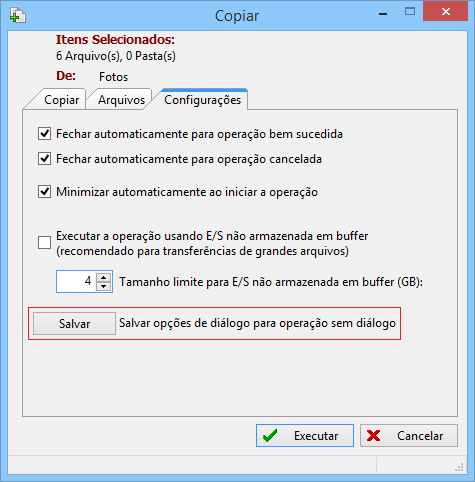
Processo de cópia
Imediatamente depois de ativar o item de menu "Arquivo → Copiar" ou o atalho "Shift+F5", o processo de cópia de todos os itens é iniciado.
Exceção:
Se ao decidir substituir "Substituir tudo" é selecionado no diálogo "Copiar" da função "Arquivo → Copiar com diálogo" e o botão "Salvar opções de diálogo para operações sem diálogo" foi ativado, durante a primeira cópia com a função "Arquivo → Copiar" a seguinte mensagem será exibida:

Se o aviso é respondido com "Não", o diálogo "Copiar" do item de menu "Arquivo → Copiar com diálogo" é exibido e as opções podem ser alteradas.
Se for respondido com "Sim", o processo de cópia é iniciado.
Assim que o processo de cópia é iniciado a seguinte janela "Copiando" é iniciada. Esta janela é visível apenas em primeiro plano, se vários e/ou grandes arquivos devem ser copiados e a opção "Minimizar automaticamente ao iniciar a operação" não é marcada.
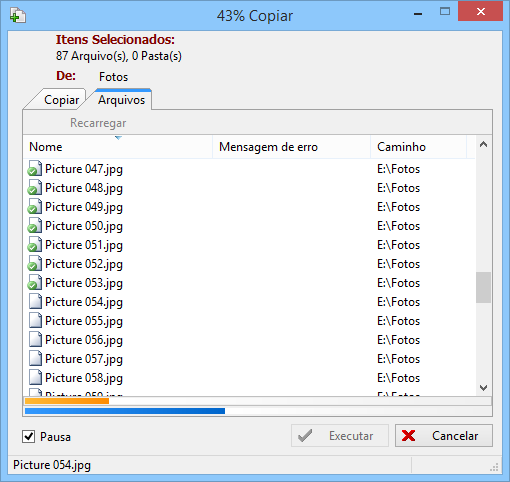
Pausa
Clicando nesta opção, marca e suspende o processo de cópia. Clicando novamente desmarca a opção e continua o processo de cópia.
Cancelar
Depois de ativar o botão  (durante o processo de cópia) a solicitação "Você realmente deseja cancelar a operação?" é exibida. Depois de confirmar a solicitação, o diálogo "Copiar" é fechado (sem mais processos de cópia). Já concluídas as cópias restantes.
(durante o processo de cópia) a solicitação "Você realmente deseja cancelar a operação?" é exibida. Depois de confirmar a solicitação, o diálogo "Copiar" é fechado (sem mais processos de cópia). Já concluídas as cópias restantes.
Progresso da cópia
O progresso da cópia é visualizado como se segue:
- A mensagem "x% copiado" é exibido na barra de título.
- Uma barra de progresso é exibida abaixo da lista de itens.
Status da cópia dos itens
Na lista de itens, cada item é precedido por um ícone que mostra o status da cópia do item:
 Item ainda não copiado
Item ainda não copiado Item copiado com êxito
Item copiado com êxito Um erro ocorreu durante o processo de cópia deste item.
Um erro ocorreu durante o processo de cópia deste item.
O item não foi copiado.
Uma mensagem de erro é exibida na coluna "Mensagem de erro" na linha do item. A cópia do item foi ignorada.
A cópia do item foi ignorada.
O item não foi copiado.
A barra de mensagem exibe o item copiado atualmente.
Os itens são copiados na ordem em que estão listados na aba "Arquivos".
Se a decisão de substituição "Perguntar ao usuário" estiver selecionada e um arquivo com o mesmo nome (como o arquivo que será copiado) existe na pasta de destino, o diálogo "Confirmar substituição" é exibido, onde o usuário pode decidir, como lidar o conflito.
No diálogo "Confirmar substituição" o usuário pode decidir, se um arquivo deve ser substituído em caso de conflito.
Clicando no ícone do arquivo abre o seguinte menu de contexto:
- Visualizar
Depois de ativar "Visualizar" o arquivo é exibido no visualizador. - Propriedades...
Depois de ativar "Propriedades..." a janela de propriedades para este arquivo é aberta..
Este diálogo é exibido apenas, se ao decidir substituir "Substituir tudo" não estiver selecionada.
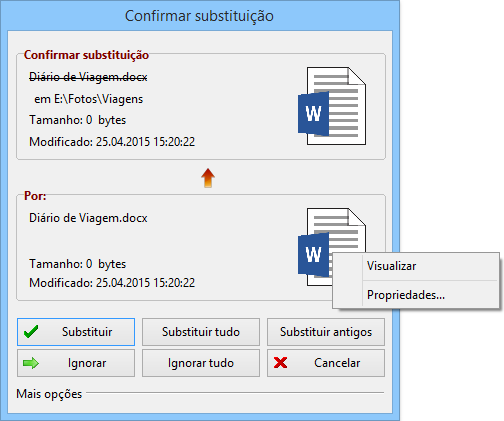
Confirmar substituição
Em "Confirmar substituição" o arquivo que será substituído é exibido riscado, incluindo o seu caminho, tamanho e data de modificação.
Se a linha de modificação está em negrito, este arquivo é mais recente do que o outro arquivo.
Por
Em "Por" o arquivo que será copiado é exibido, incluindo o seu caminho, tamanho e data de modificação.
Se a linha de modificação está em negrito, este arquivo é mais recente do que o outro arquivo.
Substituir
Ativando o botão "Substituir", substitui o arquivo exibido em "Confirmar substituição" pelo arquivo exibido em "Por".
Substituir tudo
Ativando o botão "Substituir tudo", substitui todos os arquivos de destino (com o mesmo nome como do arquivo que será copiado) sem confirmação.
Substituir todos os antigos
Ativando o botão "Substituir todos os antigos", substitui todos os arquivos de destino (com o mesmo nome como do arquivo que será copiado), se a data de modificação do arquivo de destino é anterior a data de modificação do arquivo que será copiado (o arquivo que será copiado é mais recente). Nenhum outro aviso é fornecido.
Ignorar
Depois de ativar o botão "Ignorar", o arquivo exibido em "Por" não é copiado. O arquivo exibido em "Confirmar substituição" não é substituído.
Ignorar tudo
Depois de ativar o botão "Ignorar tudo", mais nenhum arquivo de destino (com o mesmo nome como do arquivo que será copiado) é substituído.
Ativando o botão "Cancelar", cancela o processo de cópia (deste e de todos os novos arquivos em conflito). As cópias restantes já concluídas (cópias, sem conflitos e cópias de arquivos em conflito que foram confirmados manualmente).
Mais opções
Ativando "Mais opções" abre um menu de contexto com as seguintes opções adicionais:
- Substituir todos os menores (Copiar maior)
Se esta opção é selecionada, todos os arquivos de destino (com o mesmo nome como do arquivo que será copiado) são substituídos, se eles são menores do que os arquivos que serão copiados. - Renomear automaticamente arquivos de destino
Se esta opção é selecionada, todos os arquivos de destino (com o mesmo nome como do arquivo que será copiado) são automaticamente renomeados. Depois disso o arquivo "Por" é copiado normalmente. Exemplo: o arquivo "FreeCommander.exe" é renomeado para "FreeCommander(2).exe". Se "FreeCommander(2).exe" já existir, o novo arquivo é nomeado para "FreeCommander(3).exe", etc.
- Renomear automaticamente arquivos copiados
Se esta opção é selecionada, os arquivos que serão copiados, são copiados renomeados. Na pasta "Por" o nome do arquivo não é alterado. Na pasta de destino o arquivo original será mantido inalterado. Exemplo: o arquivo "FreeCommander.exe" é renomeado para "FreeCommander(2).exe". Se "FreeCommander(2).exe" já existir, o novo arquivo é nomeado para "FreeCommander(3).exe", etc.
